Comment éteindre le voyant de votre lecteur Sonos

Des LED blanches brillantes ont progressivement pénétré toutes sortes d'appareils électroniques. Si vous possédez un lecteur Sonos, vous savez déjà qu'ils sont également équipés d'une LED blanche brillante, ce qui peut être source de distraction dans les pièces faiblement éclairées.
CONNEXES: Comment atténuer l'éblouissement aveuglant de votre téléphone? Lumières LED des gadgets
Ne vous méprenez pas, les LED blanches sont cool et ajoutent une touche agréable même aux plus humbles des appareils, mais cela ne signifie pas que nous voulons qu'ils nous regardent dans une pièce sombre. Il y a plusieurs façons d'atténuer ces LED éblouissantes, mais heureusement, Sonos a une option intégrée pour les éteindre.

Alors que le voyant lumineux Sonos blanc n'est pas très lumineux, il est assez lumineux pour émettre une lueur qui peut déranger.
Tout d'abord, ouvrez l'application Sonos et cliquez sur Paramètres.
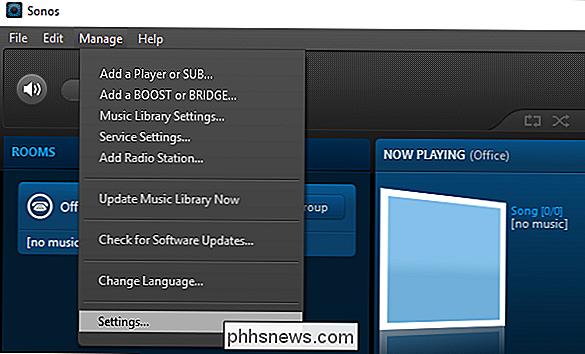
Avec les paramètres ouverts, tout ce que vous avez à faire est de décocher la case à côté de "White Status Light On" et c'est tout. plus de LED.
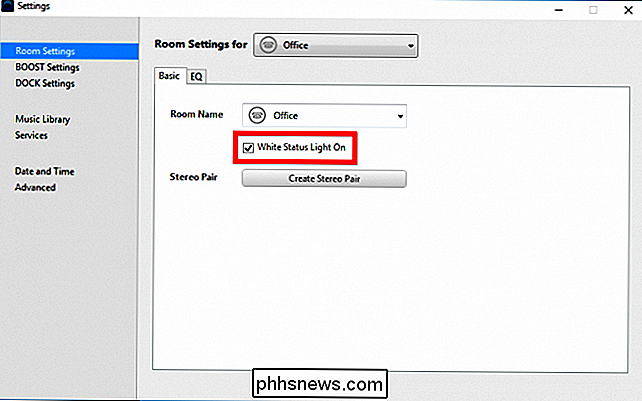
Pour cela sur l'application mobile, appuyez d'abord sur Paramètres, puis sur "Paramètres de la salle".
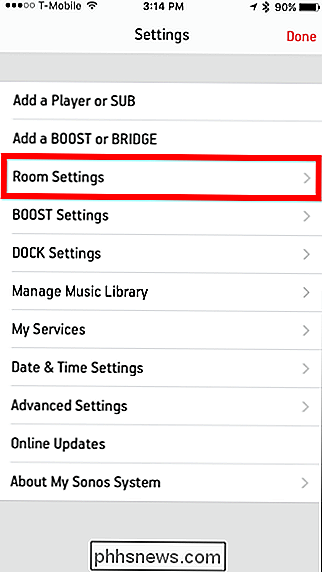
Ensuite, tapez sur la pièce dans laquelle vous voulez changer le voyant d'état blanc. Dans ce cas, nous n'avons qu'une seule pièce à vous inquiéter, mais vous pouvez en avoir plusieurs.
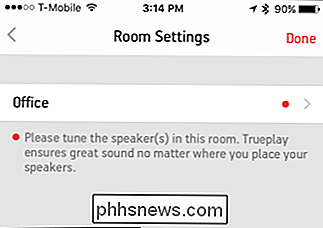
Enfin, appuyez sur le bouton à côté de "Voyant lumineux blanc" et vous avez terminé.
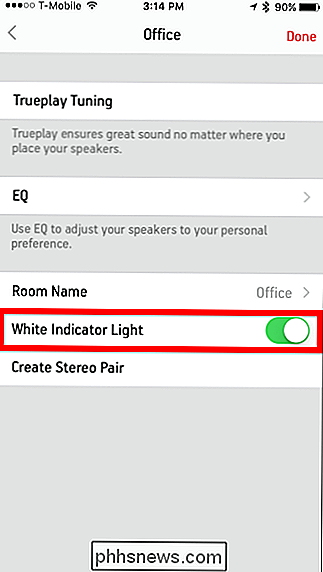
Ceci est bien plus façon élégante de désactiver cette lumière LED contre l'aide d'un morceau de ruban électrique ou d'une note Post-It! Pour rallumer la LED, il suffit d'inverser le processus.

Comment modifier l'emplacement du dossier de téléchargement de Chrome
Par défaut, Chrome télécharge les fichiers dans le dossier "Téléchargements" de votre compte d'utilisateur. Si vous préférez les enregistrer dans un emplacement différent, vous pouvez facilement modifier l'emplacement du dossier de téléchargement de Chrome. Cliquez sur le bouton de menu Chrome (trois barres horizontales) dans le coin supérieur droit de la fenêtre Chrome et sélectionnez "Paramètres" dans le menu déroulant L'écran "Paramètres" s'affiche sur un nouvel onglet Faites défiler vers le bas de l'écran "Paramètres" et cliquez sur le lien "Afficher les paramètres avancés" Nous sommes va configurer un nouveau dossier par défaut comme l'emplacement où Chrome enregistre les fichiers téléchargés.

Pourquoi HomeKit d'Apple a-t-il besoin de tout le nouveau matériel Smarthome?
Le système domotique HomeKit d'Apple suscite beaucoup d'intérêt et suscite autant d'inquiétude qu'un investissement dans nouveau matériel. Pourquoi HomeKit a-t-il besoin de nouveau matériel? Lisez ce que nous recherchons. Qu'est-ce que HomeKit? HomeKit est l'entrée d'Apple sur le marché de la domotique et sert de système de contrôle et de base de données reliant tous vos produits HomeKit avec vos appareils Apple.



